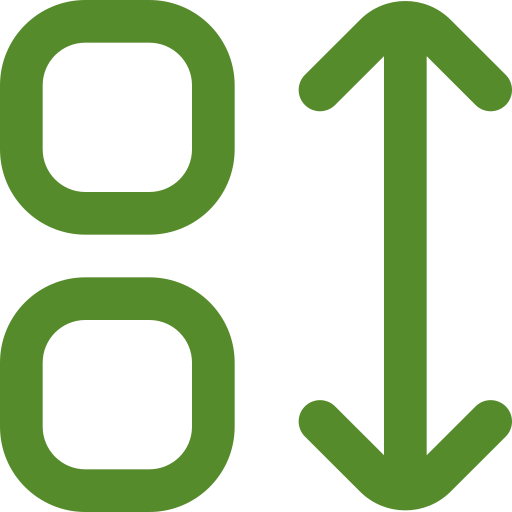Aide à la transcriptionest l'un desFonctionnalités de l'IA Galaxyqui a fait ses débuts avec la série Samsung Galaxy S24. Il fournit une transcription et un résumé complet de l’intégralité de l’enregistrement. Cette fonctionnalité facilite l'enregistrement de vos conférences ou séminaires et accède à la transcription ou au résumé sans effort. De plus, vous pouvez traduire les transcriptions dans différentes langues pour une meilleure compréhension. Dans ce guide, nous explorerons comment utiliser Transcribe Assist sur le Samsung Galaxy S24.
Table des matières
Transcrire les enregistrements en texte
Vous vous souvenez de l’époque où vous deviez prendre des notes lors de cours universitaires ? Eh bien, avec Transcribe Assist, vous pouvez enregistrer la conférence sur l'application Voice Recorder et accéder facilement à la transcription quand vous en avez besoin. Voici comment:
1.Ouvrez leEnregistreur vocalsur votre téléphone Samsung Galaxy et sélectionnez l'enregistrement pour lequel vous souhaitez la transcription. Appuyez ensuite sur leBouton Transcrire.

2.Ensuite, sélectionnez la langue de l'enregistrement et appuyez surTranscrire. L'analyse de l'enregistrement et la génération de la transcription prendront quelques secondes. Après cela, une transcription complète de l’enregistrement vocal sera disponible.

3.Vous pouvez appuyer sur n'importe quel mot de la transcription pour accéder à cette partie de l'enregistrement audio et vice versa. Il peut également détecter automatiquement différentes personnes à partir de l'audio et les étiqueter comme haut-parleur 1, 2, etc. Si vous ne voulez pas les étiquettes des enceintes, vous pouvez également les masquer.
Appuyez sur letrois points verticauxdans le coin supérieur droit et sélectionnezMasquer les étiquettes des enceintes.

4.Si vous trouvez la transcription incorrecte ou incohérente, vous pouvez la récupérer. Après avoir appuyé sur letrois points verticaux(Menu Kebab) dans le coin supérieur droit, sélectionnezTranscrire à nouveau, choisissez la langue et appuyez surTranscrire.
Une nouvelle transcription de votre enregistrement sera générée.

5.Vous pouvez également rechercher un mot prononcé dans l'enregistrement et enregistrer la transcription sur vos Samsung Notes.

Conseil de pro : Aide à la rédactionest une autre fonctionnalité d'IA du Samsung Galaxy S24 qui peut vous aider à rédiger des messages dans des tons professionnels ou amicaux, dans différentes langues et bien plus encore.
Modifier la transcription de votre enregistrement
Transcribe Assist est assez nouveau et nous avons constaté qu'il n'était pas parfait lors de l'écriture en mars 2024. Il a commis quelques erreurs dans la compréhension des mots des enregistrements. Mais la bonne nouvelle est que vous avez la possibilité de corriger ces erreurs mineures.
1.Ouvrir un enregistrement dans leApplication Enregistreur vocalsur votre téléphone Galaxy. Appuyez sur letrois points verticaux(menu Kebab) dans le coin supérieur droit et sélectionnez leicône de stylopour accéder au mode édition.

2.Appuyez n'importe où sur la transcription à l'endroit où vous souhaitez apporter une modification. Après cela, le clavier apparaîtra et vous pourrez réécrire cette partie.

3.Vous pouvez également appuyer surConférencierpour modifier le nom et peut modifier uniquement le bloc de texte sélectionné ou la transcription entière. Puis appuyez surRenommerpour enregistrer les modifications.

4.Une fois toutes les modifications effectuées, appuyez d'abord surSauvegarderpuis indiquez si vous souhaitez enregistrer ceci en tant que nouvel enregistrement ou remplacer le fichier d'origine.

Lire aussi :Les meilleures façons deprolonger la durée de vie de la batterie du Samsung Galaxy S24.
Traduire le texte transcrit
Dans la transcription, vous avez également la possibilité de la traduire dans une autre langue. Cela vous permettra de comprendre facilement la transition si le langage existant est difficile. Voici comment traduire la transcription.
1.Lorsque la transcription de votre enregistrement est prête, appuyez sur leIcône Traduire(A dans un carré fléché) en haut et sélectionnez la langue. Après cela, appuyez surTraduire.

2.Vous pouvez également copier la transcription traduite. Appuyez et maintenez pour sélectionner la partie de la transcription que vous souhaitez copier et sélectionnezCopier le texte traduitdans le menu flottant contextuel.

Activer les résumés pour les enregistrements
Les transcriptions de vos enregistrements de cours ou de séminaires peuvent être fastidieuses à lire. Avec Transcribe Assist, vous pouvez obtenir un résumé de vos enregistrements. Voici comment.
1.Ouvrez leEnregistreur vocalapplication et appuyez sur letrois lignes(Icône de hamburger). Après cela, appuyez sur leIcône d'engrenagepour ouvrir les paramètres de l'enregistreur vocal.

2.Ensuite, sélectionnezAide à la transcriptionet appuyez surRésumés.

3.Activez la bascule pour activer les résumés.

Résumer la transcription du texte
Les transcriptions de vos enregistrements de cours ou de séminaires peuvent être longues et mouvementées. Avec Transcript Assist, vous pouvez obtenir un résumé de vos enregistrements. Voici comment.
1.Appuyez sur leRésuméet après quelques secondes de traitement, un résumé de votre enregistrement sera disponible pour vous. Vous obtenez également quelques mots-clés de la transcription en haut.

2.Après cela, appuyez surtrois points verticaux(Menu Kebab) dans le coin supérieur droit et sélectionnezRésumer à nouveau.

3.Comme pour la transcription, vous pouvez également copier le résumé, rechercher un mot dans le résumé et l'enregistrer sur votre Samsung Note.
Conseil:Samsung Note devient plus intelligent grâce àAssistance aux notesqui génère des résumés concis de vos notes avec des puces et des titres.
Ajouter des langues pour la transcription
Par défaut, toutes les langues prises en charge ne sont pas présentes pour traduire la transcription. Voici comment modifier la langue par défaut de votre transcription et télécharger davantage de langues à traduire.
1.Allez auParamètres de l'enregistreur vocal > Aide à la transcriptioncomme mentionné dans les méthodes précédentes. Là, sélectionnezLangue de transcriptionet appuyez sur+ Ajouter des langues.

2.Appuyez sur leicône de téléchargementpour ajouter les packs de langue souhaités pour votre transcription.

FAQ
1. Combien de langues sont prises en charge par Transcribe Assist ?
Au moment de la rédaction, les langues (régions) prises en charge pour les traductions incluent le chinois simplifié, l'anglais (Inde, Royaume-Uni, États-Unis), le français, l'allemand, l'hindi, l'italien, le japonais, le coréen, le polonais, le portugais et l'espagnol (Mexique). , Espagne, États-Unis), thaïlandais et vietnamien.
2. Pouvons-nous utiliser Transcript Assist sans Internet ?
Les transcriptions peuvent fonctionner sans Internet. Cependant, le résumé nécessite Internet pour résumer la transcription.
3. Pouvons-nous permettre que les données soient traitées uniquement sur l'appareil pour une meilleure confidentialité ?
Pour des raisons de confidentialité, vous pouvez activer l'interrupteur à bascule, qui permet au traitement des données de s'effectuer uniquement sur votre téléphone. Pour activer cette fonctionnalité, accédez àParamètres,appuyez surFonctionnalités avancées,et choisissezIntelligence avancée. Enfin, activez la bascule à côté deTraiter les données uniquement sur l'appareil. Le traitement des données pour la transcription peut avoir lieu sur votre appareil, mais le résumé cessera de fonctionner car il nécessite Internet.
Transcripteur personnel
Transcript Assist sur le Samsung Galaxy S24 rationalise la prise de notes en transcrivant sans effort les conférences et les séminaires. Malgré des erreurs occasionnelles, sa fonction d’édition permet aux utilisateurs d’affiner les transcriptions pour en assurer l’exactitude. De plus, la possibilité de traduire des transcriptions et de générer des résumés améliore l'accessibilité et la compréhension.
Avez-vous essayé la fonctionnalité quilive traduit vos appels téléphoniquessur Samsung Galaxy S24 ?